
品牌型号:联想拯救者Y9000P
系统:Windows 11 软件版本:word 2016 word表格单独加粗一条线需要在表格工具中,选择边框样式进行操作即可。以电脑联想拯救者Y9000P为例,word表格单独加粗一条线的步骤分为4步,具体操作如下: 1点击设计在word文档界面中,点击顶部设计。
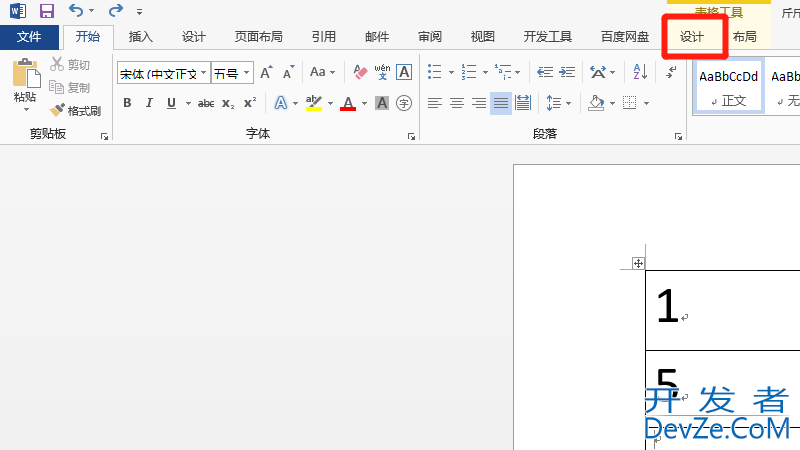
在展开的选项中,选择边框样式。
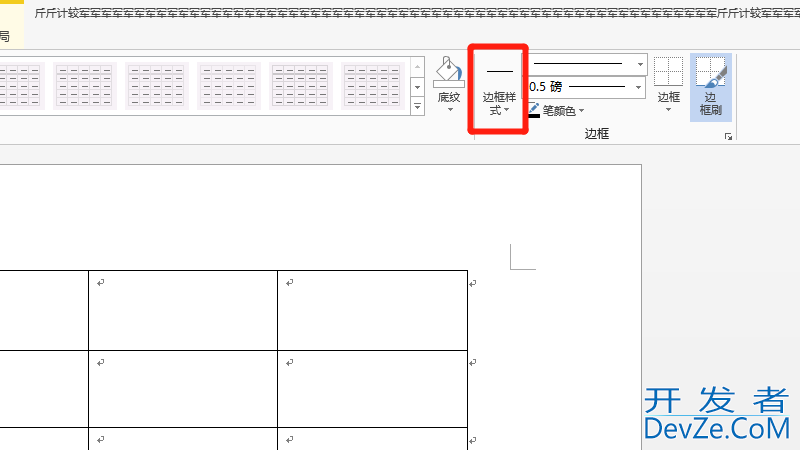
在展开的选项中,选择样式。

在选择样式后,在表格中进行绘制即可。
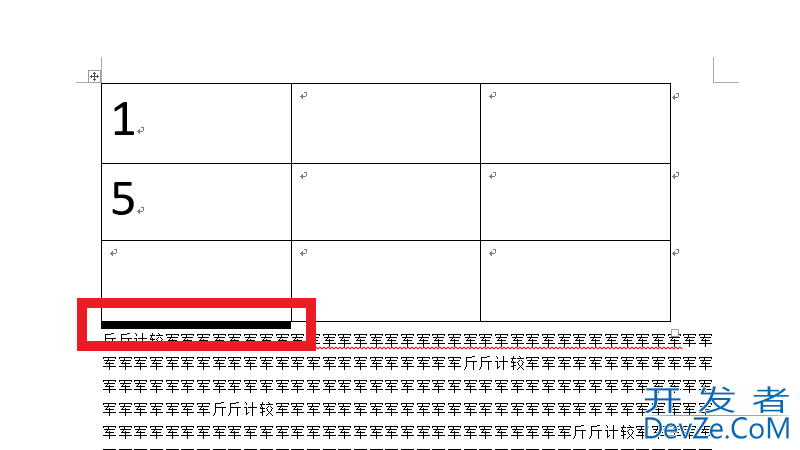

品牌型号:联想拯救者Y9000P
系统:Windows 11 软件版本:word 2016 word表格单独加粗一条线需要在表格工具中,选择边框样式进行操作即可。以电脑联想拯救者Y9000P为例,word表格单独加粗一条线的步骤分为4步,具体操作如下: 1点击设计在word文档界面中,点击顶部设计。
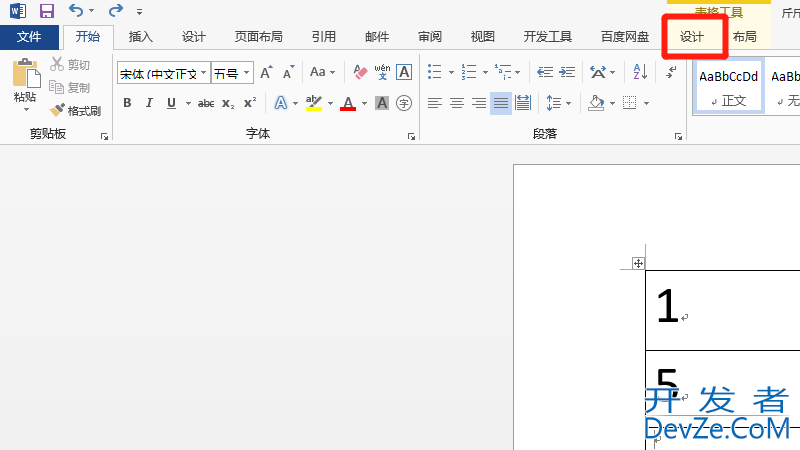
在展开的选项中,选择边框样式。
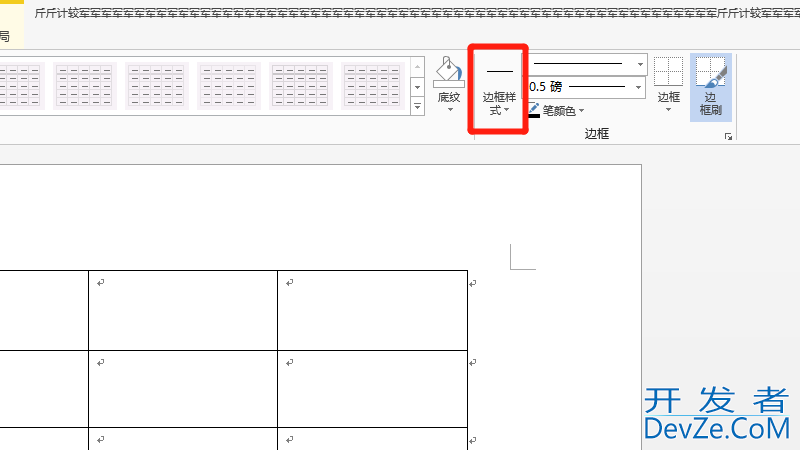
在展开的选项中,选择样式。

在选择样式后,在表格中进行绘制即可。
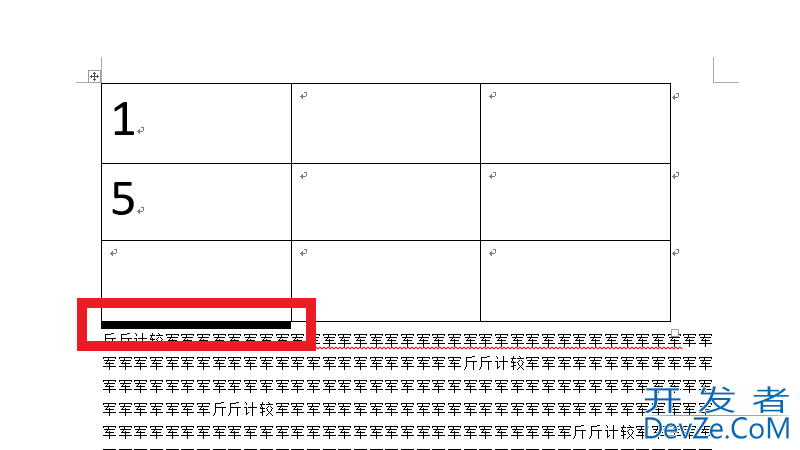
精彩评论